
驱动人生2022最新版
- 软件授权: 共享软件
- 软件类型: 国产软件
- 软件语言: 简体中文
- 更新时间: 2022-07-05
- 软件评分:
- 软件大小: 64.47M
- 应用平台: Win7, WinAll
驱动人生2022电脑版是驱动人生推出的最新版本,免费的驱动管理软件,以之前版本的功能为基础,又新增了许多新的功能,感兴趣的朋友快来下载使用吧!
驱动人生最新版介绍
驱动人生是免费的驱动管理软件,实现智能检测硬件并自动查找安装驱动,为用户提供最新驱动更新,本机驱动备份、还原和卸载等功能。软件界面清晰,操作简单,设置人性化等优点,大大方便广大机友管理自己的电脑的驱动程序。
驱动人生安装步骤
1、在本站下载驱动人生7后,在电脑本地得到一个压缩包,使用360解压软件解压后,双击.exe文件,进入驱动人生安装界面。您可以点击【立即安装】软件会默认安装。
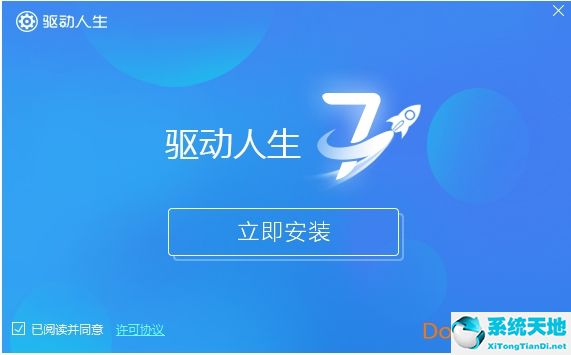
2、或者您可以点击【自定义】,点击安装目录后【浏览】选项,自己选择驱动人生7安装位置。同理选择备份目录的存放位置,更具您个人习惯选择是否“创建桌面快捷方式”、“创建开始菜单快捷方式”、“创建开机启动项”和“设置hao123为首页”选择完成后点击【立即安装】即可。
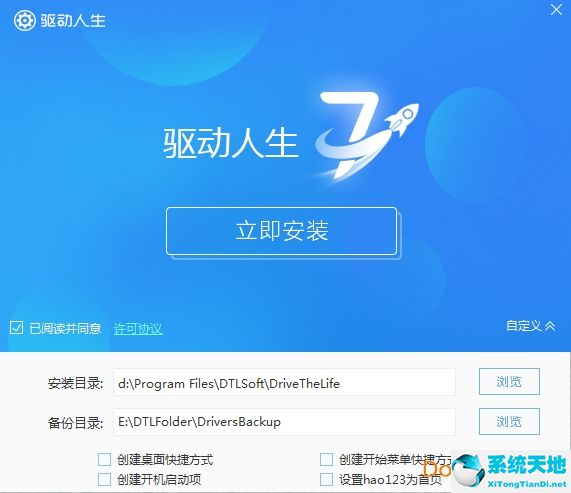
3、驱动人生7正在安装中,您需要耐心等待即可。
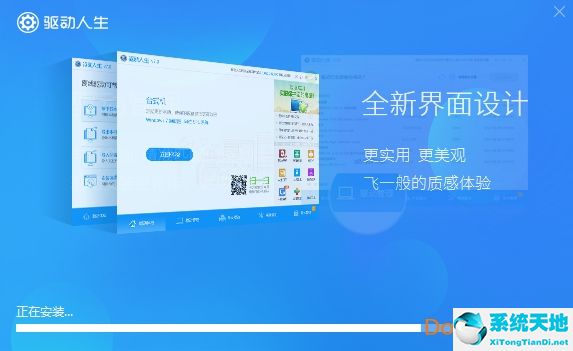
4、驱动人生7安装完成,点击【立即体验】就可打开软件。建议取消百度浏览器和爱奇艺视频。

驱动人生常见问题
怎么用驱动人生检测、备份、还原驱动?
1、打开驱动人生7桌面快捷方式,打开软件后点击【开始检测】
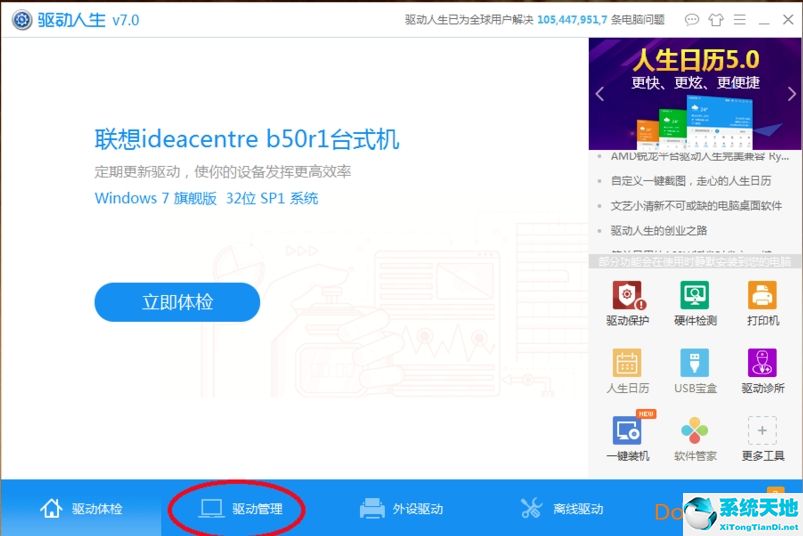
2、耐心等待检测完成。检测完成后,会显示电脑上所有的驱动

3、点击驱动人生7软件界面下方动管理”,再选择“驱动备份”选择,点击右侧的【开始】按钮,就可以进行驱动备份了。

4、如果您需要还原原来的驱动,您可以点击“驱动还原”选项,然后在勾选你要还原的驱动,点击【开始还原】即可。
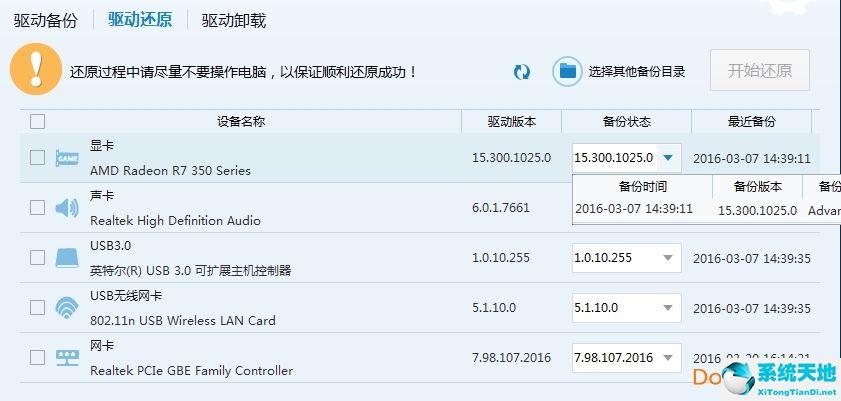
驱动人生如何安装打印机驱动?
1、打开驱动人生7桌面快捷方式,打开后,点击右侧的“添加打印机”选项

2、驱动人生会自动搜索局域网内打印机设备。搜索到打印机后,点击下一步。
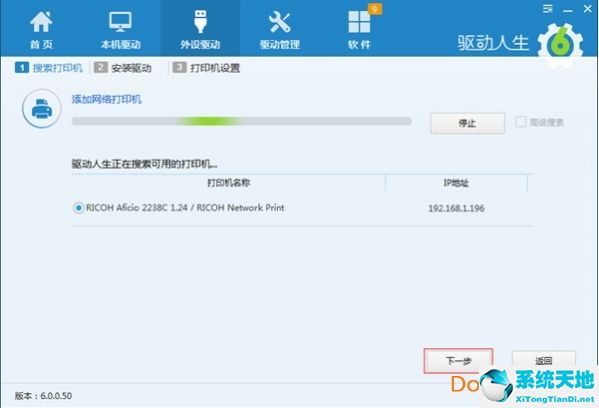
3、驱动人生搜索到打印机后,会自动安装与打印机相匹配的打印机驱动。打印机程序安装完成之后,点击下一步。
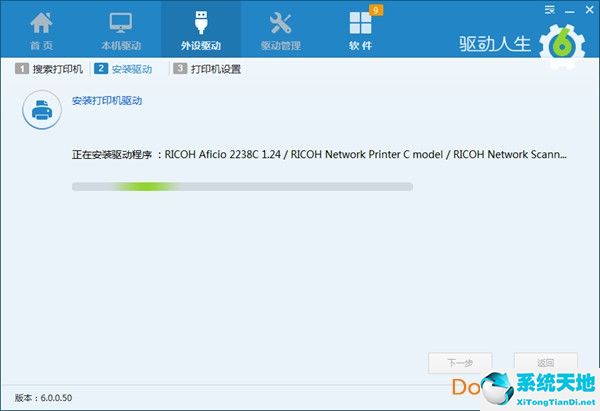
4、打印机驱动安装完成,点击完成,退出安装。
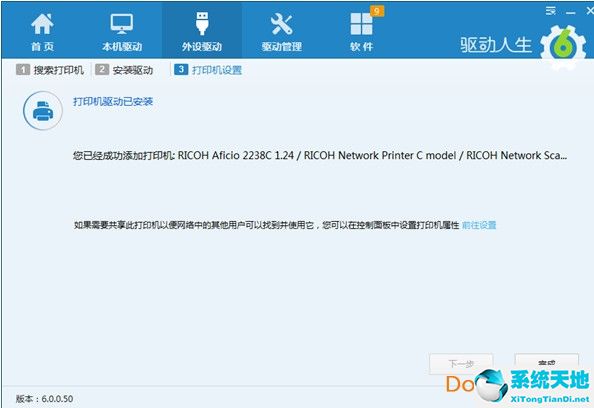
驱动人生怎么解决网卡驱动异常?
1、右击“我的电脑”在弹出的选项中选择“属性”然后选择“设备管理器”,打开设备管理器展开“网络适配器”,如果出现看黄色的问号则说明缺网卡驱动,出现“!”号,说明该驱动不能正常使用,需要修复。
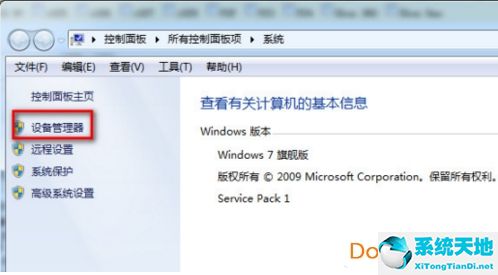
2、此时电脑无法联网,也就无法自动搜索网卡驱动进行修复。网卡版的驱动人生就派上用场了。网卡版的驱动人生的特点就是可以离线安装网卡驱动。通过其他有网络的电脑将驱动人生网卡版下载下来,通过u盘等移动设备将驱动人生网卡版装到网卡驱动异常的电脑上。

3、当你打开驱动人生网卡版进行安装时,驱动人生的后台程序就会自动对你的电脑进行检测,若检测到你的电脑没有网卡驱动或者网卡驱动异常,它便会快速给你的电脑匹配最合适的网卡驱动程序。驱动人生网卡版安装好了,你的网卡程序也就安装完毕了。此时,你的电脑网络将会恢复正常。
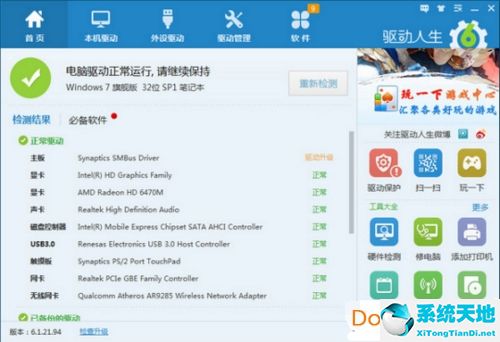
驱动人生和驱动精灵哪个好用?
1、如果你的电脑配置不高装不下很多软件,或者你不想下载软件,那么选择驱动精灵在线版更好!驱动精灵在线版只需要你下载一个非常小的在线测试.exe文件就可以了。
2、如果你想找电脑某一个驱动的不同版本,那么驱动人生能提供给你该驱动所有主流版本。打开驱动人生,在“最新驱动”里面选择自己需要的版本即可。
3、如果你想对电脑里面的所有驱动进行管理、备份或者是更新!驱动精灵和驱动人生都是不错的选择!驱动精灵和驱动人生都有这样的功能!
4、如果你对于某一个部分有一些特别的要求(需要更加专业的版本),建议您使用驱动精灵,驱动精灵提供不同功能的版本。比如像:驱动精灵标准版、驱动精灵万能网卡版、驱动精灵极速装机版、驱动精灵网页版等!
支持品牌
驱动人生支持所有品牌(如intel、nvidia/3dfx、amd/ati、via/s3.realtek、c-media、marvell、adi、ibm、creative、broadcom、conexant、 sigmatel、matrox等)的主板、显卡、声卡、网卡、调制解调器、摄像头、无线、打印机、扫描仪、读卡器、阵列卡、蓝牙、手写板、读写器、usb接口、1394.bluetooth、display、image、media、modem、net、pcmcia、scsiadapter、 smartcardreader、system、modem、串口、并口等设备的识别与驱动。
功能介绍
——去除驱动体检结果“游戏必备组件”。
——去除主界面右侧所有无用推广及功能按钮。
——去除主界面底部“软件管理”按钮。
——去主界面反馈按钮、去菜单多余项:新特性、访问主页、常见问题、检查升级。
——去除驱动体检结果底部“驱动诊所,轻松解决驱动问题”文字提示。
——去除主界面右侧图片广告及文字链接推广。
——禁止自动创建后台服务、删除驱动保护驱动、服务组件、升级组件等无用的文件。
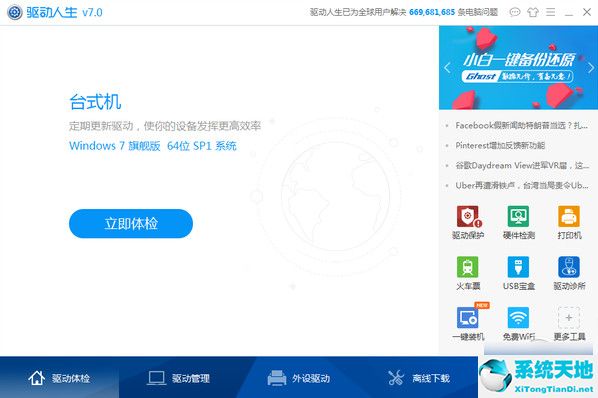
软件特色
1、海量网卡驱动包,保证系统上网的稳定性与流畅性
2、界面清晰,简单,智能化设计
3、智能搜索网卡设备,高效解决问题
4、提供免费的驱动安装及更新,保护电脑硬件驱动程序
驱动人生帮助指南
软件功能概述:
驱动人生是专业解决电脑驱动问题的免费软件,收录百万级别的硬件驱动, 完美支持32位和64位的xp/2003/vista/2008/win7/win8.x/win10操作系统, 具有智能检测及一键修复驱动问题等多个核心功能。
为了确保驱动人生各项功能的正常使用,需要您的计算机正常连接网络。
驱动修复
驱动人生运行后点击【立即体检】,将会开始自动检测驱动是否需要修复、升级等。
检测完成后,会列出检测结果,如果有需要安装修复的驱动,点击【一键安装】即可。
外设驱动
检测鼠标、键盘、打印机、无线网卡等电脑外部设备(简称外设)的接入、驱动安装情况及修复。
支持网络打印机检测与安装。
驱动备份
当您的设备驱动运行处于比较稳定的状态时,您可以将当前的稳定状态备份下来,以备以后重新安装操作系统或出现问题的时候进行驱动还原修复。
首先选择需要备份的驱动,然后点击“开始”即开始备份驱动,你可以通过备份设置来更改备份路径等
离线驱动
帮助用户在无网的情况下安装好驱动。
在电脑没网时能借助其他上网电脑实现驱动下载与安装,也可以为本电脑下载其他系统版本的驱动,为更新系统做好驱动准备。
驱动人生更新日志
v8.11.69.210
【新增】全面诊断新增声音状态异常项
【优化】优化夏普打印机的适配逻辑
v8.11.68.208
【新增】增加“无适配驱动”常见问题指引
【新增】增加“驱动安装失败”常见问题指引
v8.3.31.134
1、【优化】修复已知Bug
v8.3.28.124
1、【新增】全面诊断新增云检测功能,异常检测快人一步
v8.2.15.86
1.【新增】新增USB打印支持的异常检测
2.【优化】优化硬件检测设备信息不准确的问题
3.【优化】优化会员中心加载失败的问题
4.【优化】优化新用户使用引导
v8.2.9.66
1.【新增】全面体检-声卡代码10检测
2.【新增】主界面-快捷搜索框
3.【新增】主界面-网络连接异常提示
v7.1.21.68
1、优化u盘修复逻辑;
2、优化驱动安装逻辑;
v7.1.20.62
1、优化部分驱动安装速度;
v7.1.19.60
1、新增u盘驱动安装提示;
v7.1.18.58
1.支持修改文件路径在同一目录下;







































 苏公网安备32032202000432
苏公网安备32032202000432